如何为 word 添加或修改标题格式?word 中的标题格式可帮助您轻松组织和呈现文档。本文由 php小编西瓜为您带来,将介绍如何为您的 word 文档设置或修改标题格式。通过遵循详细的步骤,您将了解如何快速创建一致且专业的标题,从而让您的文档易于阅读和导航。
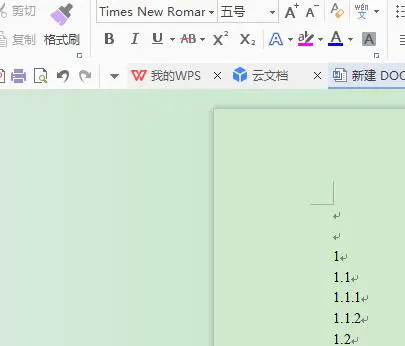
点击工具条上的开始,找到有正文、标题1、标题2的那一栏。
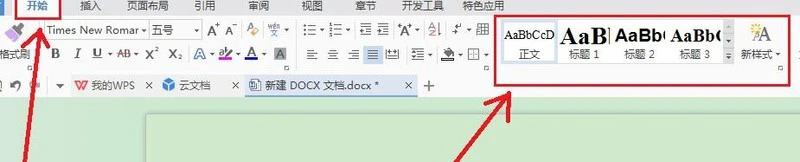
右键标题1,在弹出的菜单中选择修改样式,进入修改样式对话框。
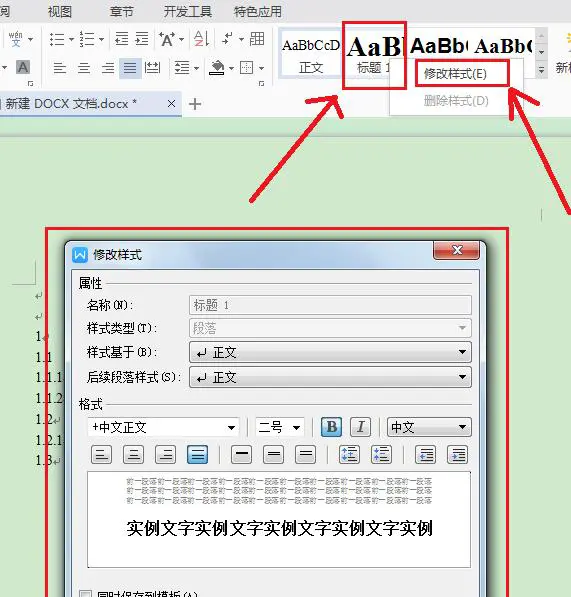
在修改样式对话框中点击样式基于后边的下拉列表,可以设置标题1的基本类型。
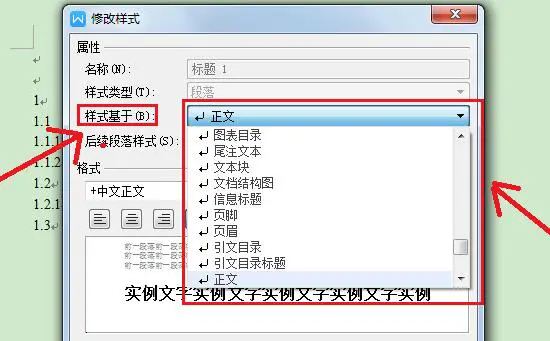
点击后续段落样式后边的下拉列表,可以设置标题1后面文本内容的基本类型。
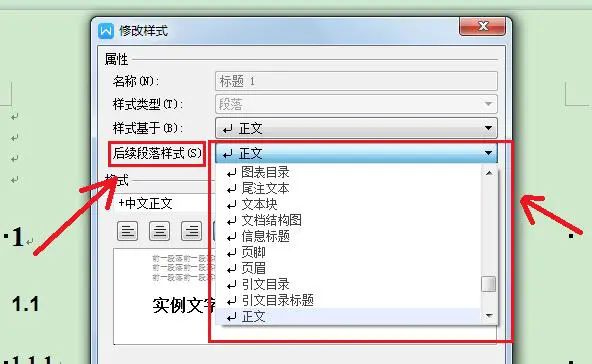
点击格式栏中的各个按钮可以设置标题的字体、字号、行间距和缩进量等基本格式。
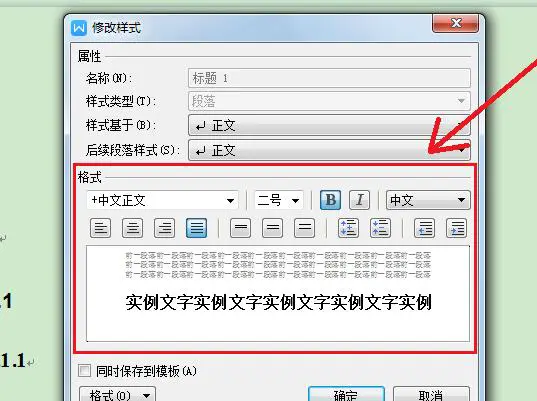
点击最下面的格式按钮可以为标题添加一些更复杂的样式。
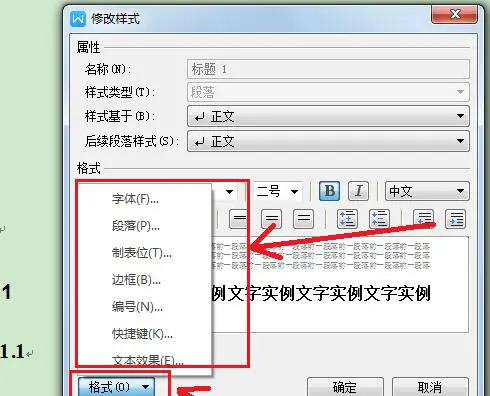
点击确定使之生效。
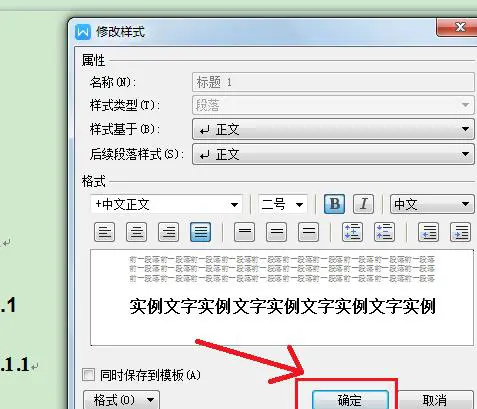
也可以点击旁边的新样式新建一个样式。
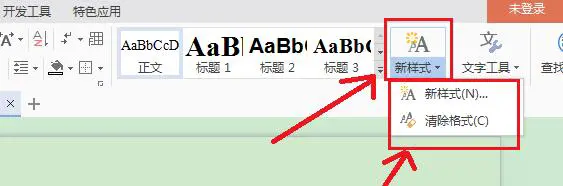
在新建样式对话框中,名称栏设置样式的名称;样式类型栏设置样式包含段落格式,还是只有字体样式。其他设置与标题1的设置相同。
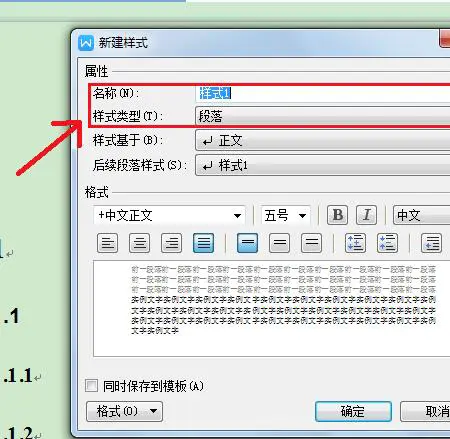
选择您要设置成一级标题的文本,点击标题1就设置成一级标题了。选择要设置成二级标题的文本,点击标题2。依此类推。
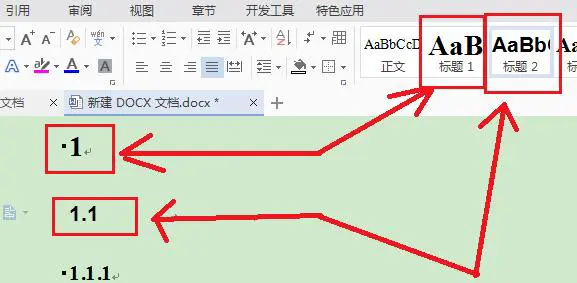
至于没设置成标题的文本自动应用正文样式。
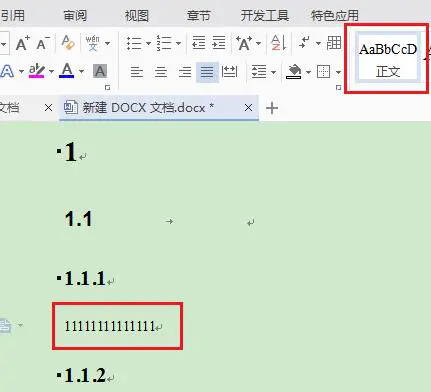
当您想要修改正文样式或标题样式时,只需右键正文、标题1、标题2等,在弹出的修改样式对话框中,通过格式栏和格式按钮进行相应设置。
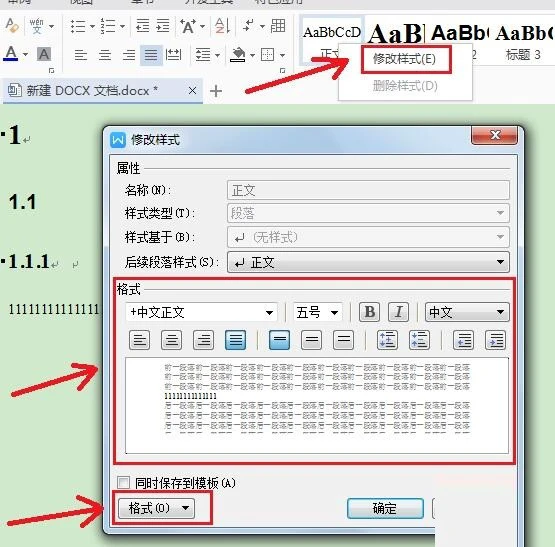
以上就是word怎样设置标题格式 word设置和统一修改某一级标题格式的方法的详细内容,更多请关注php中文网其它相关文章!
到此这篇一级word怎样设置标题格式 word设置和统一修改某一级标题格式的方法二级word怎样设置标题格式 word设置和统一修改某一级标题格式的方法怎么设置格式(一级word怎样设置标题格式 word设置和统一修改某一级标题格式的方法二级word怎样设置标题格式 word设置和统一修改某一级标题格式的方法怎么设置格式不变)的文章就介绍到这了,更多相关内容请继续浏览下面的相关推荐文章,希望大家都能在编程的领域有一番成就!版权声明:
本文来自互联网用户投稿,该文观点仅代表作者本人,不代表本站立场。本站仅提供信息存储空间服务,不拥有所有权,不承担相关法律责任。
如若内容造成侵权、违法违规、事实不符,请将相关资料发送至xkadmin@xkablog.com进行投诉反馈,一经查实,立即处理!
转载请注明出处,原文链接:https://www.xkablog.com/haskellbc/11575.html
